Gmail jest jednym z najlepszych dostępnych obecnie klientów poczty e-mail i oferuje niezawodne funkcje spełniające codzienne potrzeby związane z pocztą e-mail. Jeśli jednak szukasz większej liczby funkcji, istnieje wiele narzędzi innych firm, które mogą ulepszyć wysyłanie e-maili w Gmailu. Możesz śledzić wiadomości e-mail, uniemożliwić innym śledzenie Twoich wiadomości, odzyskać swoją prywatność, dostosować wiadomości e-mail i wiele innych rzeczy, aby zwiększyć produktywność w Gmailu. W tym poście udostępnimy 12 najlepszych narzędzi Gmaila, które z pewnością usprawnią korzystanie z Gmaila:
1. Unroll.me
Unroll.me to moje przejście do usługi, gdy moje konto Gmail zaczyna zapełniać się wiadomościami-śmieciami. Unroll.me to bezpłatna usługa, która pokazuje wszystkie twoje subskrypcje e-mail w łatwym do spożycia interfejsie i umożliwia anulowanie ich subskrypcji jednym kliknięciem. Po prostu zaloguj się do Unroll.me za pomocą swojego konta Gmail i zacznij wypisywać się z niechcianych biuletynów.
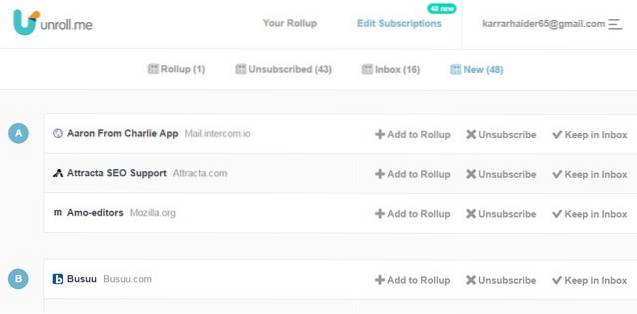
Oprócz rezygnacji z subskrypcji zapewnia również pełną kontrolę nad sposobem otrzymywania biuletynów e-mail. Możesz zaplanować czas, w którym będziesz otrzymywać wszystkie biuletyny, a także dostosować częstotliwość, z jaką chcesz być aktualizowany przez usługę.
Spróbuj tutaj
2. Boomerang
Boomerang to w zasadzie plik narzędzie do planowania i śledzenia poczty e-mail który zawiera mnóstwo funkcji, które sprawiają, że e-maile są doskonałe. Mówiąc o swoich podstawowych funkcjach, Boomerang pozwala zaplanować wysłanie wiadomości e-mail w dowolnym czasie lub dniu, a także możesz zostać powiadomiony, gdy odbiorca otworzy wiadomość e-mail lub kliknie którekolwiek z linków w środku. Ma również wbudowaną sztuczną inteligencję do skanowania wiadomości e-mail i oceny skuteczności używanego tonu, w tym uprzejmości, poziomu czytania, pozytywności, liczby pytań i innych. Może również przypominać o napisaniu wiadomości e-mail w określonym czasie lub skontaktować się z klientem, jeśli nie otrzymałeś odpowiedzi.
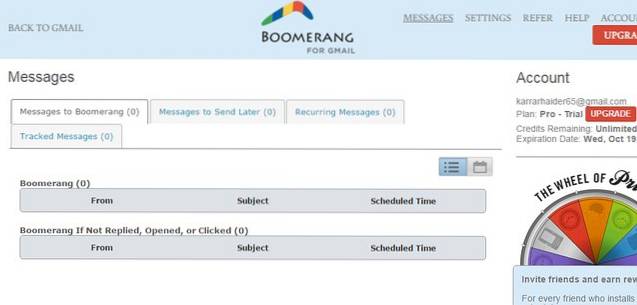
Niektóre z innych funkcji obejmują wysyłanie cyklicznych wiadomości e-mail, wiadomości e-mail z opóźnieniem, automatyczną odpowiedź i automatyczną wiadomość e-mail z kolejnymi wiadomościami. Korzystając z bezpłatnego konta Boomerang, możesz wysłać tylko 10 e-maili. Będziesz musiał przejść na płatne subskrypcje, zaczynając od 4,99 USD miesięcznie, aby uzyskać nieograniczony dostęp.
Spróbuj tutaj
3. Rapportive
Jeśli nie lubisz być zaskoczony za każdym razem, gdy otrzymujesz wiadomość e-mail od nieznanej osoby, wypróbuj program Rapportive. Rapportive to dodatek LinkedIn, który zawiera podstawowe informacje o osobie, która wysłała Ci wiadomość e-mail. Gmail również wyświetla zdjęcie wraz z innymi szczegółami z profilu LinkedIn.
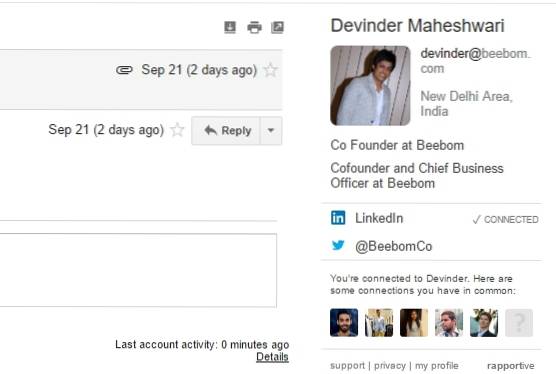
Ponadto pokaże ci również, czy masz z nimi jakieś wzajemne powiązania, aby uzyskać lepsze zrozumienie. Jeśli to możliwe, jest w stanie wskazać aktualną lokalizację nadawcy, aby w razie potrzeby umożliwić ci osobiste spotkanie. Chociaż Rapportive obsługuje również dane z innych kanałów mediów społecznościowych, LinkedIn ostatnio je usunął z powodu pewnych problemów. Jeśli używasz Gmaila do celów biznesowych, Rapportive jest nadal świetną opcją.
Spróbuj tutaj
4. Znajdź Big Mail
Jeśli masz mniej miejsca do przechowywania wiadomości e-mail w Gmailu i nie planujesz kupować więcej miejsca, pomocne może być usunięcie niektórych większych e-maili. Find Big Mail to usługa online, która to zrobi znajdź wszystkie duże e-maile na swoim koncie Gmail i pokaż je pod różnymi etykietami. Następnie możesz usunąć wiadomości e-mail, które nie są już dla Ciebie przydatne.

Po prostu podaj informacje o swoim koncie e-mail i zezwól na dostęp do niego. Find Big Mail przeskanuje i utworzy trzy etykiety pokazujące 20 największych ogromnych plików i plików, które mają mniej niż 10 MB. Etykiety zostaną wyświetlone w lewym panelu Twojego konta Gmail. Udało mi się znaleźć duże e-maile o wielkości ponad 250 MB i większość z nich była dla mnie bezużyteczna. Find Big Mail potwierdza również, że nigdy nie przeglądają twoich haseł i zawsze usuwają zeskanowane informacje w mniej niż 31 dni.
Spróbuj tutaj
5. Charlie App
Charlie to aplikacja obowiązkowa dla każdego, kto od czasu do czasu musi spotykać nowych klientów w celach biznesowych. Zrozumienie Twoich interakcji i harmonogramów oraz uzyskanie wglądu w osoby, z którymi masz zamiar się spotkać, jest niezwykle przydatne w korzystaniu z konta Gmail i Kalendarza Google. To będzie utwórz odprawę osób, które są w Twoim harmonogramie spotkań i informować o ich obecności w społecznościach, hobby, zainteresowaniach oraz o tym, co tweetują lub publikują.
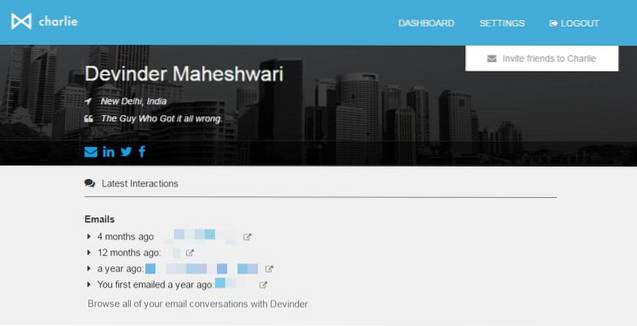
Jeśli istnieją jakiekolwiek wzajemne powiązania między tobą a klientami, również je wyświetli. Możesz również poprosić odprawa manualna na każdą osobę z Twoich kontaktów Google, a odprawa powinna dotrzeć do Ciebie w mniej niż 10 minut. Ponadto automatycznie poinformuje Cię o rozpoczęciu spotkania (zgodnie z harmonogramem Kalendarza Google).
Spróbuj tutaj
6. Bezpieczna poczta dla Gmaila
Prywatność jest obecnie poważnym problemem, a szyfrowanie jest zwykle najlepszą odpowiedzią na jej zachowanie. Secure Mail for Gmail by Streak to rozszerzenie przeglądarki Chrome o otwartym kodzie źródłowym, które umożliwia wysyłać zaszyfrowane wiadomości e-mail innym użytkownikom Gmaila, których odbiorca może zobaczyć tylko po podaniu hasła. Zaszyfrowanej wiadomości e-mail nie może zobaczyć nikt, kto szpieguje Twoje e-maile, nawet Google nie może jej wyświetlić.
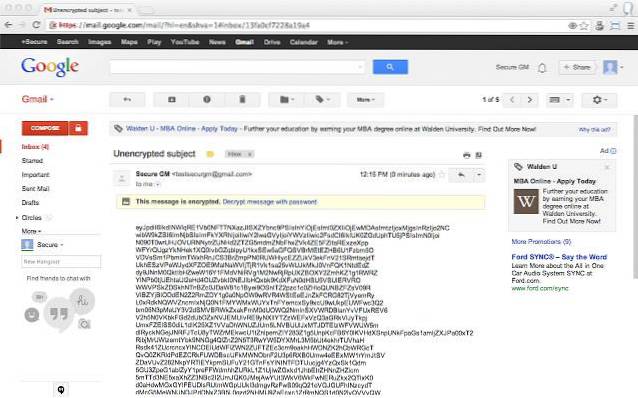
Po zainstalowaniu rozszerzenia Secure Mail dla Gmaila do przeglądarki Chrome, obok przycisku „Utwórz” w Gmailu pojawi się ikona „Kłódka”. Kliknij przycisk, aby utworzyć zaszyfrowaną wiadomość e-mail i wysłać ją do dowolnego użytkownika Gmaila. Będziesz musiał podać hasło w jakikolwiek inny sposób (na przykład przez telefon), a odbiorca może użyć tego hasła do odszyfrowania i odczytania wiadomości e-mail. Jest to doskonałe bezpłatne narzędzie do wysyłania wiadomości e-mail z wrażliwą zawartością.
Spróbuj tutaj
7. Brzydki e-mail
Obecnie dostępnych jest wiele narzędzi, które pozwalają śledzić, kiedy odbiorca otwiera Twoją wiadomość e-mail lub klika znajdujące się w niej linki. Jest to idealne rozwiązanie do zrozumienia zachowania odbiorcy i stworzenia zgodnie z nim strategii. Jednak ta technologia może również działać przeciwko tobie, gdy jesteś odbiorcą, a nadawca śledzi wiadomość e-mail. W tym miejscu do gry wkracza Ugly Email. Narzędzie Gmail pomaga zidentyfikować wszystkie e-maile śledzone przez nadawcę.
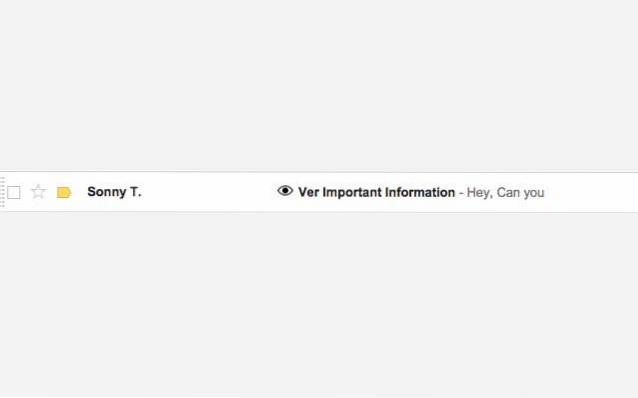
Ugly Email doda ikonę „oka” obok każdego śledzonego e-maila. Możesz użyć tych informacji do otwierania śledzonych wiadomości e-mail tylko wtedy, gdy jesteś gotowy na nie. Ugly Email działa jako rozszerzenie Chrome i dobrze integruje się z Gmailem. Niestety nie może śledzić wiadomości e-mail ze wszystkich aplikacji śledzących, niektóre kompatybilne aplikacje to Yesware, Streak, MixMax, Tinyletter, MailChimp i kilka innych popularnych.
Spróbuj tutaj
8. Todoist
Todoist to jedna z najlepszych aplikacji do tworzenia list zadań, które można znaleźć na dowolnym urządzeniu. A co najważniejsze, może działać bezpośrednio ze skrzynki odbiorczej Gmaila. Możesz zamień swoje e-maile w zadania i z łatwością współpracuj nad nimi. Todoist ma bardzo lekki i intuicyjny interfejs, dzięki czemu tworzenie zadań jest dziecinnie proste. Możesz udostępniać zadania, dodawać przypomnienia, terminy, tworzyć niestandardowe powiadomienia, tworzyć zadania cykliczne, robić komentarze i używać etykiet i filtrów do organizowania wszystkich zadań.
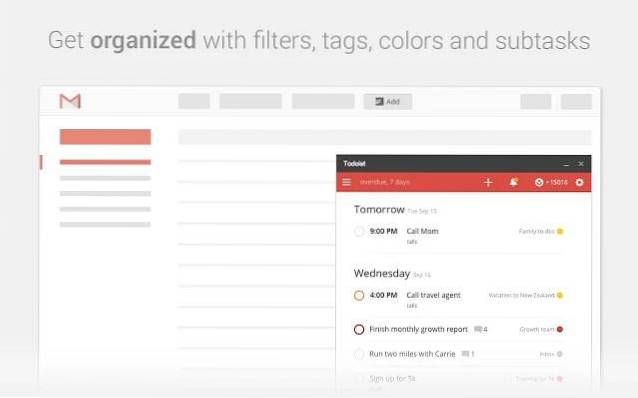
Ponadto Todoist używa język naturalny do tworzenia zadań, na przykład możesz wpisać „o 19:00 w poniedziałek”, aby zaplanować zadanie na poniedziałek o 19:00. Oprócz wtyczki Gmail, Todoist ma aplikacje i rozszerzenia dla ponad 10 systemów operacyjnych, a wszystkie dane są przez nie synchronizowane. Chociaż jego bezpłatna aplikacja działa dobrze, aby korzystać z zaawansowanych narzędzi, takich jak komentarze, etykiety i filtry itp., Otrzymasz płatną subskrypcję.
Spróbuj tutaj
9. Sortd
Sortd to lista zadań i aplikacja do organizowania poczty e-mail wyłącznie dla Gmaila. Ale zamiast działać jako osobna aplikacja w Gmailu, to całkowicie zmienia wygląd Gmaila, aby skupić się na tym, co ważne. Wszystkie Twoje e-maile są przenoszone na lewą stronę z trzema kolumnami pośrodku, w których możesz przeciągać i upuszczać wiadomości e-mail lub tworzyć zadania. Możesz zmienić nazwy kolumn na dowolne, domyślnie są to Do zrobienia, Kontynuacja i Lista.
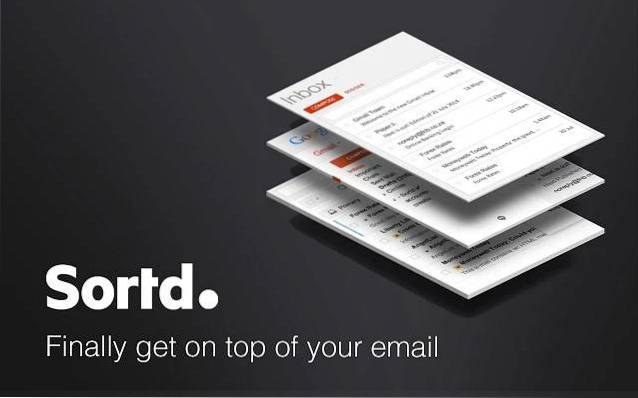
Sortd automatycznie spróbuje odgadnąć Twoich partnerów w pracy i poprosi Cię o zaproszenie również ich. Ty i Twój zespół możecie tworzyć zadania, współpracować nad nimi i planować zadania. Jeśli jesteś użytkownikiem Trello, z pewnością pokochasz Sortd.
Spróbuj tutaj
10. Snapmail
Snapmail jest podobny do Snapchata, ale działa w przypadku e-maili. Snapmail doda przycisk obok przycisku „Wyślij” w oknie tworzenia wiadomości e-mail. Gdy użyjesz tego przycisku do wysłania wiadomości e-mail, cała treść wiadomości zostanie zaszyfrowana i wysłana z 60-sekundowym odliczanie do autodestrukcji. Odliczanie rozpocznie się, gdy czytelnik otworzy łącze do przeczytania wiadomości e-mail. Po 60 sekundach wiadomość e-mail zostanie usunięta zarówno z konta czytelnika, jak i serwerów Snapmail. Na razie Snapmail może szyfrować tylko tekst w wiadomości e-mail, a załączniki nie są szyfrowane.
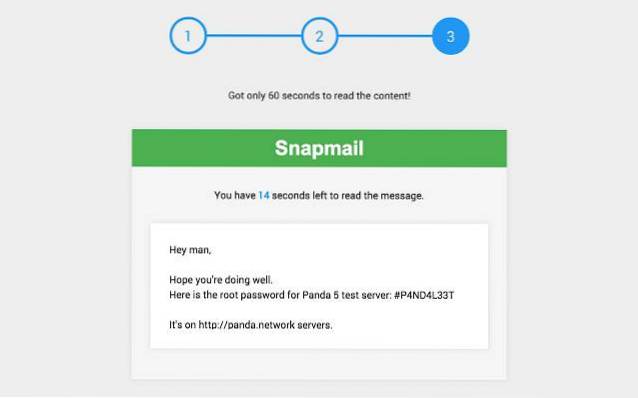
Spróbuj tutaj
11. Gmail offline
Jak sama nazwa wskazuje, Gmail offline to aplikacja Chrome, która umożliwia korzystanie ze wszystkich funkcji Gmaila bez aktywnego połączenia internetowego. Po zainstalowaniu i uruchomieniu aplikacji utworzy kompletny plik Baza danych offline zawierająca zawartość Gmaila, aby mieć dostęp do wszystkiego w trybie offline. Możesz także wprowadzać zmiany i wysyłać wiadomości e-mail w trybie offline, a zostaną one uruchomione, gdy tylko Twój komputer zostanie podłączony do Internetu. Gmail offline aktywnie próbuje zsynchronizować wszystkie dane Gmaila do użytku w trybie offline, a wszelkie zmiany wprowadzone w trybie offline zaczną obowiązywać tylko wtedy, gdy przejdziesz do trybu online.
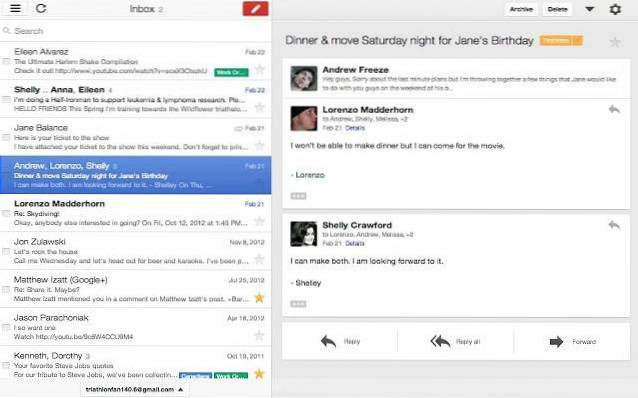
Spróbuj tutaj
12. GMass
GMass to narzędzie do masowego wysyłania e-maili, które działa bezpośrednio z Twojego konta Gmail. GMass pozwala wysyłaj spersonalizowane e-maile do swoich klientów z odpowiednim pozdrowieniem z ich imieniem. Wszystkie wysyłane masowo e-maile można zaimportować do Arkuszy Google, aby ułatwić przeglądanie. Możesz także śledzić otwarte e-maile i planować e-maile na podstawie czasu i działań.
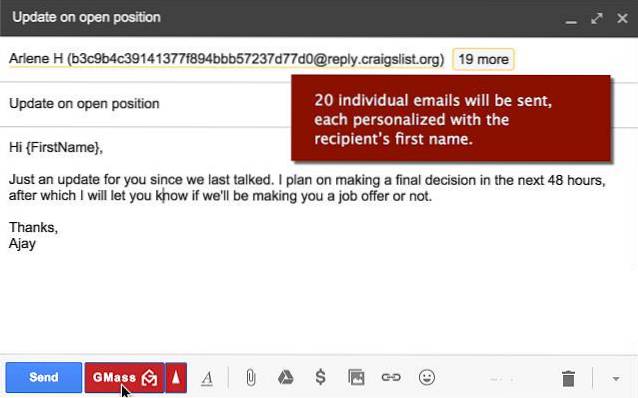
Ma też świetne funkcja kontynuacji który umożliwia automatyczne śledzenie osób, które nie odpowiadają. Ponadto może również tworzyć listy e-mailowe na podstawie wiadomości e-mail i umożliwia wysyłanie wiadomości e-mail do ponad 10 000 osób jednocześnie. GMass to usługa subskrypcyjna z pakiety już od 6,95 $ / miesiąc.
Spróbuj tutaj
ZOBACZ RÓWNIEŻ: 18 rozszerzeń do przeglądarki Chrome, które usprawnią korzystanie z Gmaila
Wypróbuj te narzędzia Gmaila, aby usprawnić obsługę poczty e-mail
Z tych narzędzi Gmaila mogą korzystać zarówno osoby fizyczne, jak i osoby pracujące w firmie. Osobiście używam Unroll.me i znajduję Big Mail od czasu do czasu, kiedy muszę odszyfrować konto Gmail. Chociaż myślę o zatrzymaniu aplikacji Charlie przy sobie, aby uzyskać cenne informacje, które może dostarczyć we wszystkich moich kontaktach w Gmailu. Które z tych narzędzi Gmaila lubisz? Udostępnij nam w sekcji komentarzy poniżej.
 Gadgetshowto
Gadgetshowto


